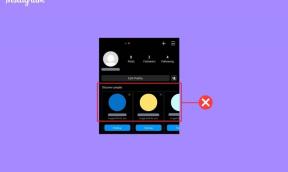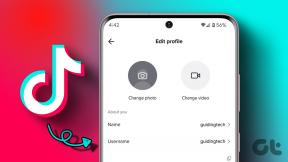Slik aktiverer du Twitch-konto
Miscellanea / / May 20, 2022

Twitch er en velkjent live streaming-applikasjon skreddersydd for spillinnhold. Den betydelige spesialiteten til plattformen er at den tilbyr brukere av spillene å engasjere og streame innhold med andre. De er ikke bare gode for spillkultur som anmeldelser, spilling og konkurranse live-strømmer, men de lar også skapere streame musikk, handlinger og involvere seg i mye mer kreative ting. I tillegg har den nettbaserte kilden musikkprogrammer, talkshow og noen få TV-serier som stolt inneholder dataene til 15 millioner mennesker som bruker Twitch hver dag. Den lukrative egenskapen til Twitch er at de er bredt kompatible med mange andre forskjellige enheter og plattformer, men man må aktivere Twitch-kontoen manuelt. Likevel er det en ganske tiltalende pakke for ivrige spillere.
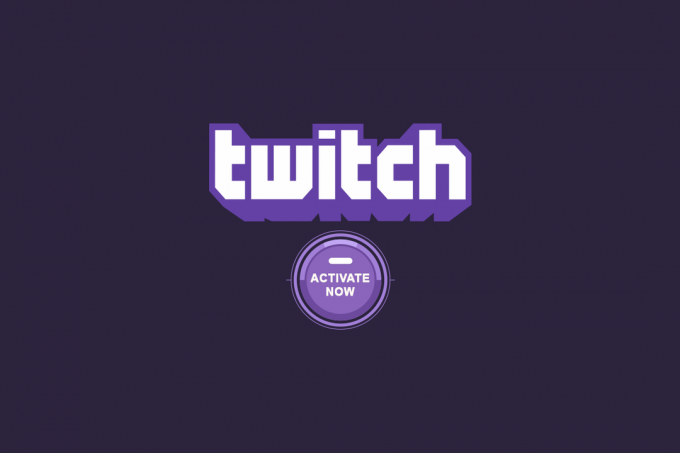
Innhold
- Slik aktiverer du Twitch-konto på tvers av alle enheter
- Alternativ I: På telefon
- Alternativ II: På PC
- Alternativ III: På flere enheter
- 1. Roku
- 2. Xbox
- 3. Playstation
- 4. Amazon Firestick
- 5. Apple TV
- 6. Chromecast
Slik aktiverer du Twitch-konto på tvers av alle enheter
Før du blir kjent med hvordan du aktiverer Twitch-konto på flere enheter, la oss sjekke ut noen av funksjonene til Twitch som er oppført.
- Den sender aktivt ulike e-sportkonkurranser.
- Plattformens interaktiv natur kobler sammen mennesker over hele verden og skaper dermed en arena for å hjelpe spillere å kjenne og lære bedre.
- Det er live streaming funksjon veldig godt gjør at den skiller seg ut sammenlignet med andre OTT-plattformer.
- Dens kompatible natur lar brukere få tilgang til flere enheter.
- Ytterligere attributter som live chat, egne gameplay-sendinger og mange flere gjør applikasjonen mer interessant.
Du kan koble deg til Twitch gratis. Enkelte eksklusive aktiviteter krever imidlertid et medlemskapsabonnement. Likevel er det første du må gjøre for å åpne plattformen å opprette en konto på Twitch TV og deretter bruke disse legitimasjonene til å aktivere Twitch-kontoen på flere enheter.
Hvis du ikke har en Twitch-konto opprettet tidligere, må du registrere deg som en ny bruker. Du kan gjøre det på forskjellige måter. De oppretter en ny konto via din mobiltelefon eller bærbare datamaskin. Sjekk ut måtene som er gitt nedenfor, og velg en etter din bekvemmelighet.
Alternativ I: På telefon
Hvis du velger å opprette kontoen via din mobile enhet, følg ganske enkelt trinnene nedenfor. Husk at trinnene som er oppført er de samme for både iOS- og Android-brukere.
Merk: Siden smarttelefoner ikke har de samme innstillingsalternativene, og de varierer fra produsent til produsent, sørg derfor for de riktige innstillingene før du endrer noen. De nevnte trinnene ble utført på Samsung M12-telefonmodellen.
1. Start Play Butikk fra Android-telefonen din.
Merk: Bruk App Store hvis du har en iOS-enhet.

2. På Play Butikk vindu, skriv inn Rykke i søkefeltet.

3. Klikk på Installere knappen for å installere programmet.
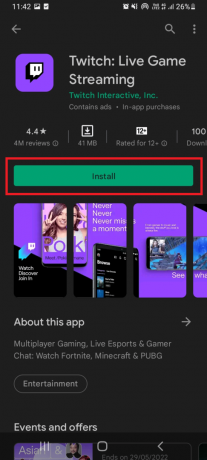
4. Når den er installert, start Rykke applikasjon og trykk Melde deg på på Twitch-hjemmesiden.
5. Fyll inn alle relevante detaljer som Telefonnummer eller e-post-ID, og lag deretter en Brukernavn, sett Passord for denne kontoen, og fyll inn din Fødselsdato informasjon. Når du er ferdig, trykker du på Melde deg på knapp.
6. Skriv inn det mottatte aktiviseringskode på appen din. Hvis det er riktig, vil kontoen din bli åpnet.
Tada! Twitch-kontoen din er ferdig og klar til bruk.
Merk: Hvis du ikke mottar koden, vent noen minutter og trykk på send koden på nytt mulighet for å motta koden på nytt.
Les også:Veiledning for å laste ned Twitch VOD-er
Alternativ II: På PC
Hvis du velger å opprette kontoen via din mobile enhet, følg ganske enkelt trinnene nedenfor for å aktivere Twitch-kontoen på PC.
1. Åpne Twitch TV-nettsiden via standardnettleseren din og velg Melde deg på tilstede øverst til høyre på nettstedet som vist.

2. Fyll inn alle nødvendige detaljer for å opprette en konto på Twitch.

3. Når alle de nødvendige kolonnene er fylt med relevant informasjon, klikker du på Melde deg på knapp.
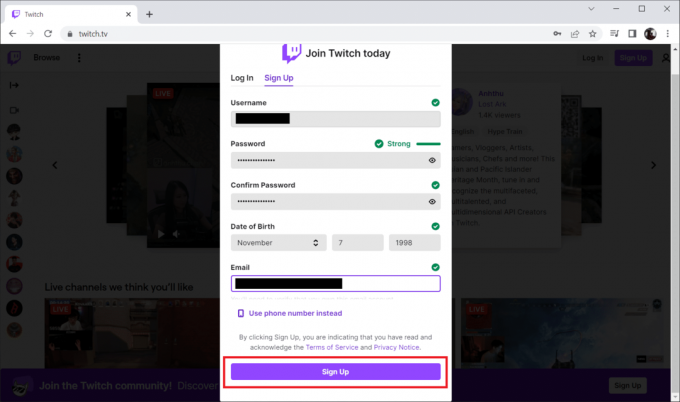
4. Etter påmelding, a sekssifret Twitch-aktiveringskode vil bli sendt til ditt respektive telefonnummer eller e-postadresse for bekreftelsesformål. Skriv inn mottatt kode.

5. Hvis den angitte koden er riktig, vil kontoen din bli logget på.

Les også:Fiks Twitch som ikke fungerer på Chrome
Alternativ III: På flere enheter
Fra de ovennevnte trinnene, håper du at kontoen din på Twitch er vellykket opprettet. Nå kan du fortsette med aktiveringsprosessen på forskjellige enheter. Prosessen kan variere litt basert på enhetskompatibilitet. Sjekk derfor ut hvordan du aktiverer Twitch-konto via prosessguiden for Roku, Xbox, PlayStation, Amazon Fire Stick, Apple TV, Google Chromecast og smarttelefoner nevnt nedenfor.
1. Roku
For å aktivere Twitch TV på Roku, implementer instruksjonene nedenfor.
1. Slå på Roku-enheten og trykk på Hjem-ikon knappen fra Roku-fjernkontrollen.
2. Nå, Søk og nedlasting Twitch-applikasjonen. Klikk deretter på Legg til kanal alternativ.
3. Fortsett å åpne Twitch-appen. Logg på med legitimasjonen din hvor en side vises med aktiviseringskode informasjon. Kopiere koden.
4. Besøk siden igjen Twitch aktiveringsside fra telefonen eller PC-en og logg inn. Skriv deretter inn den kopierte koden og klikk Aktiver.
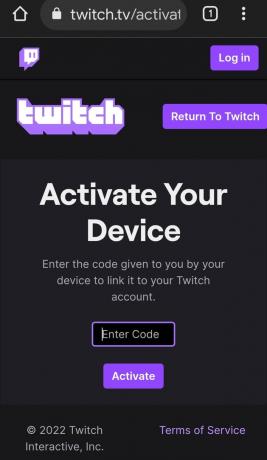
2. Xbox
Følg trinnene nøye for å aktivere Twitch TV på Xbox.
1. Åpne Xbox-konsoll og gå til Microsoft Store.

2. Søk og last ned Twitch-appen på konsollen.
3. Når du har lastet ned, start Twitch-appen og logg på med legitimasjonen din.
4. På Twitch TV-aktiveringsside, a unik aktiveringskode for Xbox vises. Kopier nå aktiveringskoden.
5. Navigere til Twitch aktiveringsside via en nettleser du velger.
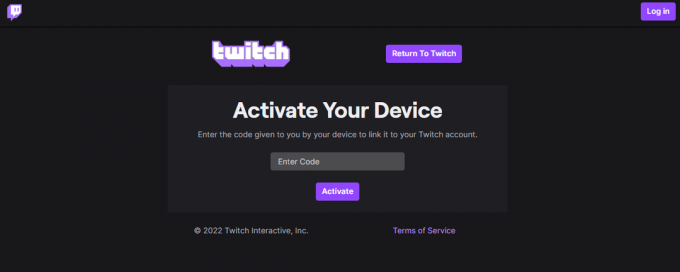
6. Logg på med kontoinformasjonen din og lim inn den kopierte koden her. Klikk deretter på Aktiver knapp.
Les også:Fiks AdBlock som ikke fungerer på Twitch
3. Playstation
Bare følg instruksjonene nevnt nedenfor en etter en for å aktivere Twitch TV på PlayStation som ligner på Xbox.
Merk: Twitch TV er kompatibel med den nyeste versjonen av PlayStations som 3,4 og 5 med de lignende trinnene som er oppført.
1. Åpne PlayStation-konsoll og nedlasting Twitch-appen.
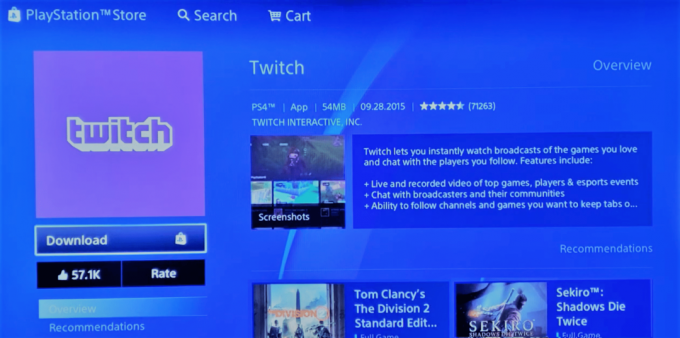
2. Når du har lastet ned, start Twitch-appen og logg på med legitimasjonen din.
4. På Twitch TV-aktiveringsside, a unik aktiveringskode for Xbox vises. Kopier nå aktiveringskoden.
5. Gå til Twitch aktiveringsside via en nettleser du velger.
6. Logg på med kontoinformasjonen din og lim inn den kopierte koden her. Klikk deretter på Aktiver knapp.
Håper du kan aktivere Twitch-kontoen enkelt på PlayStation.
4. Amazon Firestick
Firestick fra Amazon er en utrolig enhet som gir Twitch en bemerkelsesverdig seeropplevelse. For å benytte deg av det, må du aktivere Twitch TV på Amazon Firestick. For å aktivere Twitch TV på Amazon Firestick, implementer trinnene nevnt nedenfor.
1. Plugg inn Firestick enheten inn i TV-en og åpen den.
2. Søk etter Rykke og velg appen.
2. Klikk deretter på nedlasting for å installere Twitch-appen på enheten din.

3. Når den er installert, trykk Åpen for å starte Twitch-appen. Deretter, Logg inn med relevant legitimasjon.
4. Kopier unik aktivering mottatt på Twitch TV-aktiveringssiden.
5. Besøk Twitch aktiveringsside via en nettleser.
6. Igjen, logg på med kontoinformasjonen din og Tast inndekode. Når du er ferdig, kan du enkelt få tilgang til Twitch TV gjennom Amazon Firestick.
5. Apple TV
For å aktivere Twitch TV på Apple TV, følg trinnene nedenfor.
1. Åpen Apple TV og gå til App Store fra din Startskjermen side.
2. Type Rykke på søkefeltet. Naviger gjennom alternativene og velg Twitch fra menyen.
3. Deretter, nedlasting Twitch-appen.

4. Når installasjonsprosessen er fullført, logger du på Twitch-kontoen din og venter til den er pålogget.
Nå kan du sømløst få tilgang til Twitch TV på Apple TV.
Les også: Hvordan fikse 2000 nettverksfeil på Twitch
6. Chromecast
For å aktivere Twitch TV på Google Chromecast, implementer trinnene nedenfor.
1. Først kobler du Google Chromecast-enheten til Smart TV-en. Deretter må du kontrollere at begge enhetene er koblet til samme nettverk.
2. Nå, gå til Chromecast-kanaler Meny. Naviger til Rykke applikasjon.
3. Når du finner appen, åpner du den. Deretter, installere det på TV-en din.

4. Når den er installert, start Twitch TV-appen. En skjerm vises med en unik twitch.tv-aktiveringskode. Kopier koden.
5. Åpne deretter en nettleser på enheten din og naviger til twitch.tv-siden.
6. Her, logg inn med din relevant legitimasjon.
7. Åpne til slutt en ny fane. Gå til Twitch aktiveringsside og tast inn den kopierte koden og trykk Aktiver.
Anbefalt:
- Hvordan låse opp Android-telefon uten passord
- Fiks Netflix Audio Video ute av synkronisering på Windows 10 PC
- Slik konfigurerer du CouchPotato på Windows 10
- Hvordan laste ned Hotstar-videoer for PC
Vi håper denne veiledningen var nyttig og at du var i stand til det aktiver Twitch-kontoen. Fortell oss hva du vil utforske videre. Ta gjerne kontakt med oss for spørsmål eller forslag via kommentarfeltet nedenfor.